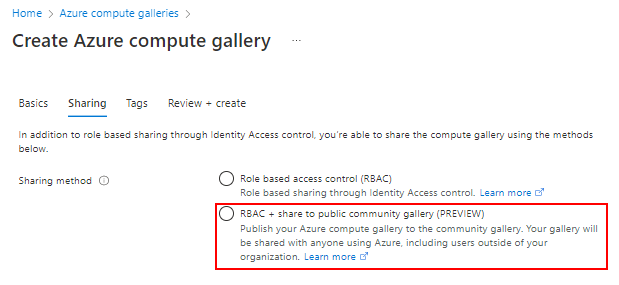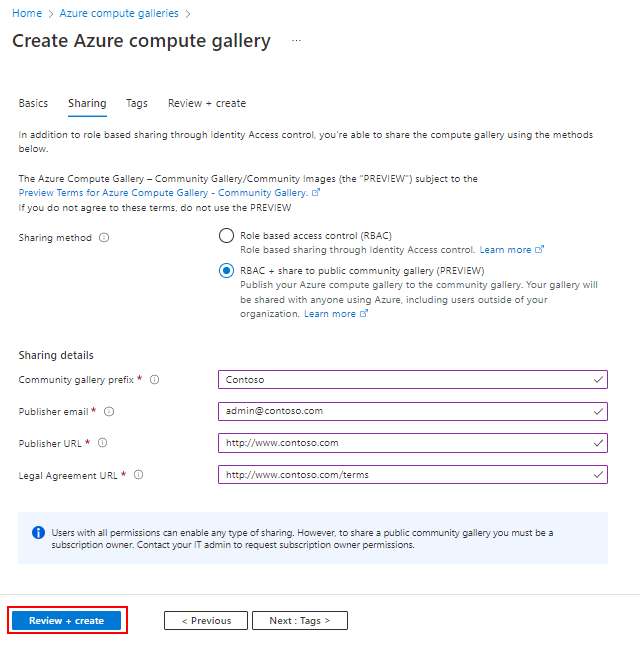Vytvoření galerie pro ukládání a sdílení prostředků
Azure Compute Gallery (dříve označovaná jako Shared Image Gallery) zjednodušuje sdílení prostředků, jako jsou image a balíčky aplikací, ve vaší organizaci.
Azure Compute Gallery umožňuje sdílet vlastní image virtuálních počítačů a balíčky aplikací s ostatními uživateli ve vaší organizaci v rámci nebo napříč oblastmi v rámci tenanta. Vyberte, co chcete sdílet, ve kterých oblastech je chcete zpřístupnit a s kým je chcete sdílet. Můžete vytvořit více galerií, abyste mohli logicky seskupit prostředky.
Galerie je prostředek nejvyšší úrovně, který je možné sdílet několika způsoby:
| Sdílení s: | People | Skupiny | Instanční objekt | Všichni uživatelé v konkrétním tenantovi předplatného (nebo) | Veřejně se všemi uživateli v Azure |
|---|---|---|---|---|---|
| Sdílení RBAC | Yes | Ano | Yes | Ne | No |
| RBAC + přímá sdílená galerie | Yes | Yes | Ano | Yes | Ne |
| RBAC + galerie komunity | Ano | Ano | Ano | Ne | Yes |
Pojmenování
Povolené znaky pro název galerie jsou velká písmena (A–Z) a malá písmena (a-z), číslice (0–9), tečky (nebo tečky) .a podtržítka _. Název galerie nemůže obsahovat pomlčky -. Názvy galerií musí být v rámci vašeho předplatného jedinečné.
Vytvoření soukromé galerie
- Přihlaste se k webu Azure Portal.
- Do vyhledávacího pole zadejte Azure Compute Gallery a ve výsledcích vyberte Azure Compute Gallery .
- Na stránce Azure Compute Gallery vyberte Přidat.
- Na stránce Vytvořit Galerii výpočetních prostředků Azure vyberte správné předplatné.
- V části Skupina prostředků vyberte skupinu prostředků z rozevíracího seznamu nebo vyberte Vytvořit novou a zadejte název nové skupiny prostředků.
- Do pole Název zadejte název galerie.
- V rozevíracím seznamu vyberte Oblast .
- Můžete zadat krátký popis galerie, třeba Moje galerie pro testování, a pak kliknout na Zkontrolovat a vytvořit.
- Po ověření vyberte Vytvořit.
- Po dokončení nasazení vyberte Přejít k prostředku.
Vytvoření přímé sdílené galerie
Důležité
Azure Compute Gallery – přímá sdílená galerie je aktuálně ve verzi PREVIEW a podléhá podmínkám verze Preview pro Azure Compute Gallery.
Během verze Preview je potřeba vytvořit novou galerii s vlastností sharingProfile.permissions nastavenou na Groups. Při vytváření galerie pomocí rozhraní příkazového řádku použijte --permissions groups parametr . Nemůžete použít existující galerii, vlastnost se momentálně nedá aktualizovat.
V současné době nemůžete vytvořit flexibilní škálovací sadu virtuálních počítačů z image, kterou s vámi sdílí jiný tenant.
Pokud chcete začít sdílet přímou sdílenou galerii s předplatným nebo tenantem, přečtěte si téma Sdílení galerie s předplatným nebo tenantem.
Přihlaste se k webu Azure Portal.
Do vyhledávacího pole zadejte Azure Compute Gallery a ve výsledcích vyberte Azure Compute Gallery .
Na stránce Azure Compute Gallery vyberte Přidat.
Na stránce Vytvořit Galerii výpočetních prostředků Azure vyberte správné předplatné.
Vyplňte všechny podrobnosti na stránce.
V dolní části stránky vyberte Další: Metoda sdílení.
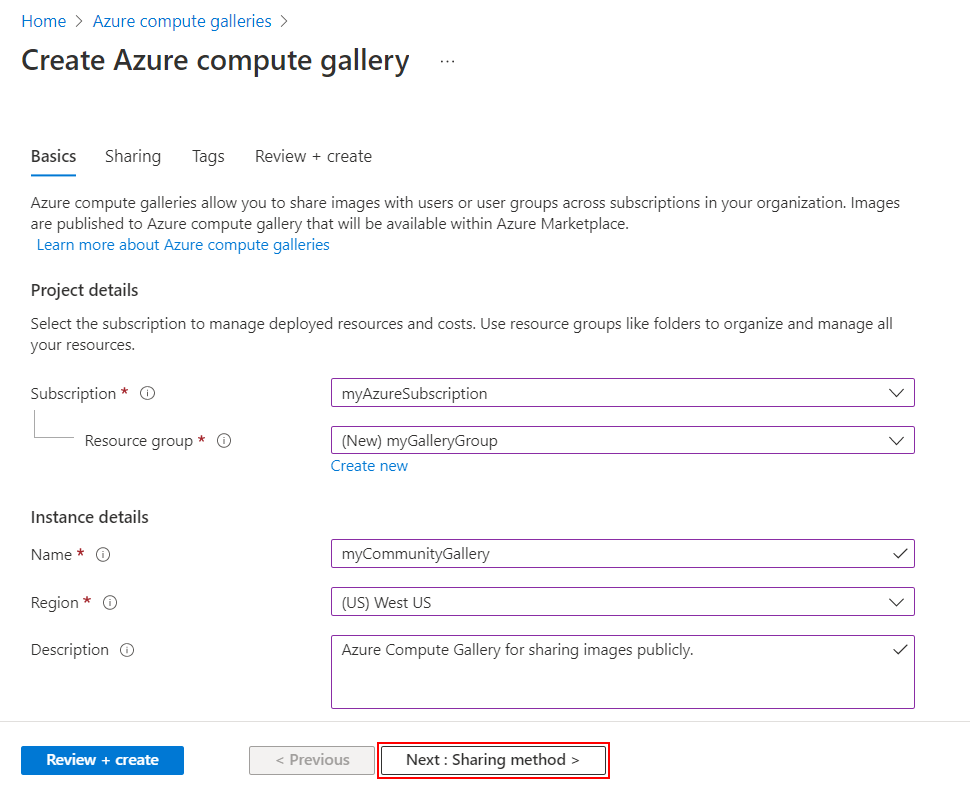
Na kartě Sdílení vyberte RBAC + sdílet přímo.
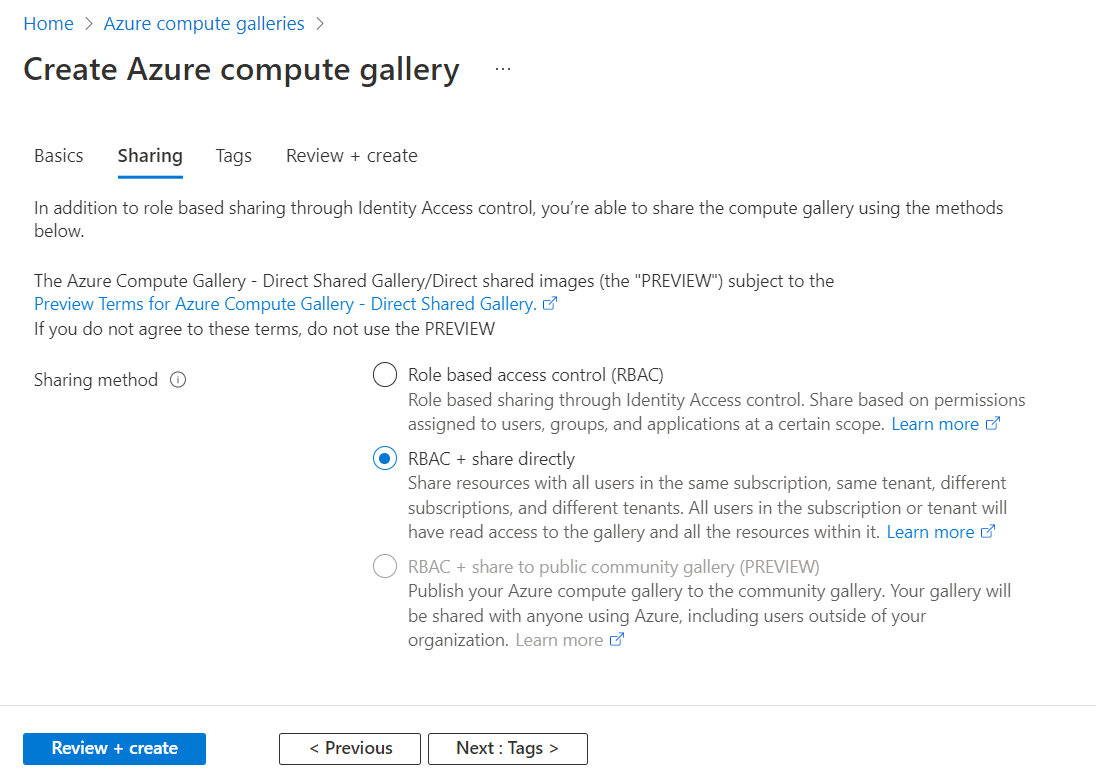
Až budete hotovi, vyberte Zkontrolovat a vytvořit.
Po ověření vyberte Vytvořit.
Po dokončení nasazení vyberte Přejít k prostředku.
Pokud chcete začít sdílet galerii s předplatným nebo tenantem, přečtěte si téma Sdílení galerie s předplatným nebo tenantem.
Vytvoření galerie komunity
Galerie komunity se veřejně sdílí se všemi. Pokud chcete vytvořit galerii komunity, nejprve ji vytvoříte a pak ji povolíte pro sdílení. Název veřejné instance vaší galerie je předpona, kterou zadáte, a jedinečný identifikátor GUID.
Během náhledu se ujistěte, že jste galerii, definice obrázků a verze imagí vytvořili ve stejné oblasti, abyste mohli galerii sdílet veřejně.
Důležité
Azure Compute Gallery – komunitní galerie jsou v současné době ve verzi PREVIEW a podléhají podmínkám verze Preview pro Galerii výpočetních prostředků Azure – galerie komunity.
Pokud chcete publikovat galerii komunity, budete muset ve svém předplatném Azure nastavit funkce Preview. Vytváření virtuálních počítačů z imagí z komunitní galerie je otevřené všem uživatelům Azure.
Při vytváření obrázku, který chcete sdílet s komunitou, musíte zadat kontaktní informace. Tyto informace se zobrazují veřejně, proto buďte opatrní při poskytování těchto informací:
- Předpona galerie komunity
- E-mail podpory vydavatele
- Adresa URL vydavatele
- Adresa URL právní smlouvy
Informace z definic obrázků jsou také veřejně dostupné, například informace, které zadáte pro Publisher, Offer a SKU.
Požadavky
Veřejné zpřístupnění galerie do komunity může povolit pouze vlastník předplatného nebo uživatel nebo instanční objekt přiřazený k Compute Gallery Sharing Admin roli na úrovni předplatného nebo galerie. Pokud chcete přiřadit roli uživateli, skupině, instančnímu objektu nebo spravované identitě, projděte si postup přiřazení role Azure.
Hodnota --public-name-prefix se používá k vytvoření názvu veřejné verze galerie. Jedná se --public-name-prefix o první část veřejného názvu a poslední část bude identifikátor GUID vytvořený platformou, který je jedinečný pro vaši galerii.
location=westus
galleryName=contosoGallery
resourceGroup=myCGRG
publisherUri=https://www.contoso.com
publisherEmail=support@contoso.com
eulaLink=https://www.contoso.com/eula
prefix=ContosoImages
az group create --name $resourceGroup --location $location
az sig create \
--gallery-name $galleryName \
--permissions community \
--resource-group $resourceGroup \
--publisher-uri $publisherUri \
--publisher-email $publisherEmail \
--eula $eulaLink \
--public-name-prefix $prefix
Výstup tohoto příkazu vám poskytne veřejný název galerie komunity v sharingProfile části v části publicNames.
Pokud chcete začít sdílet galerii se všemi uživateli Azure, přečtěte si téma Sdílení imagí pomocí galerie komunity.
Další kroky
- Vytvořte definici image a verzi image.
- Vytvořte virtuální počítač z generalizované nebo specializované image v galerii.
- Vytvořte aplikaci virtuálního počítače v galerii.